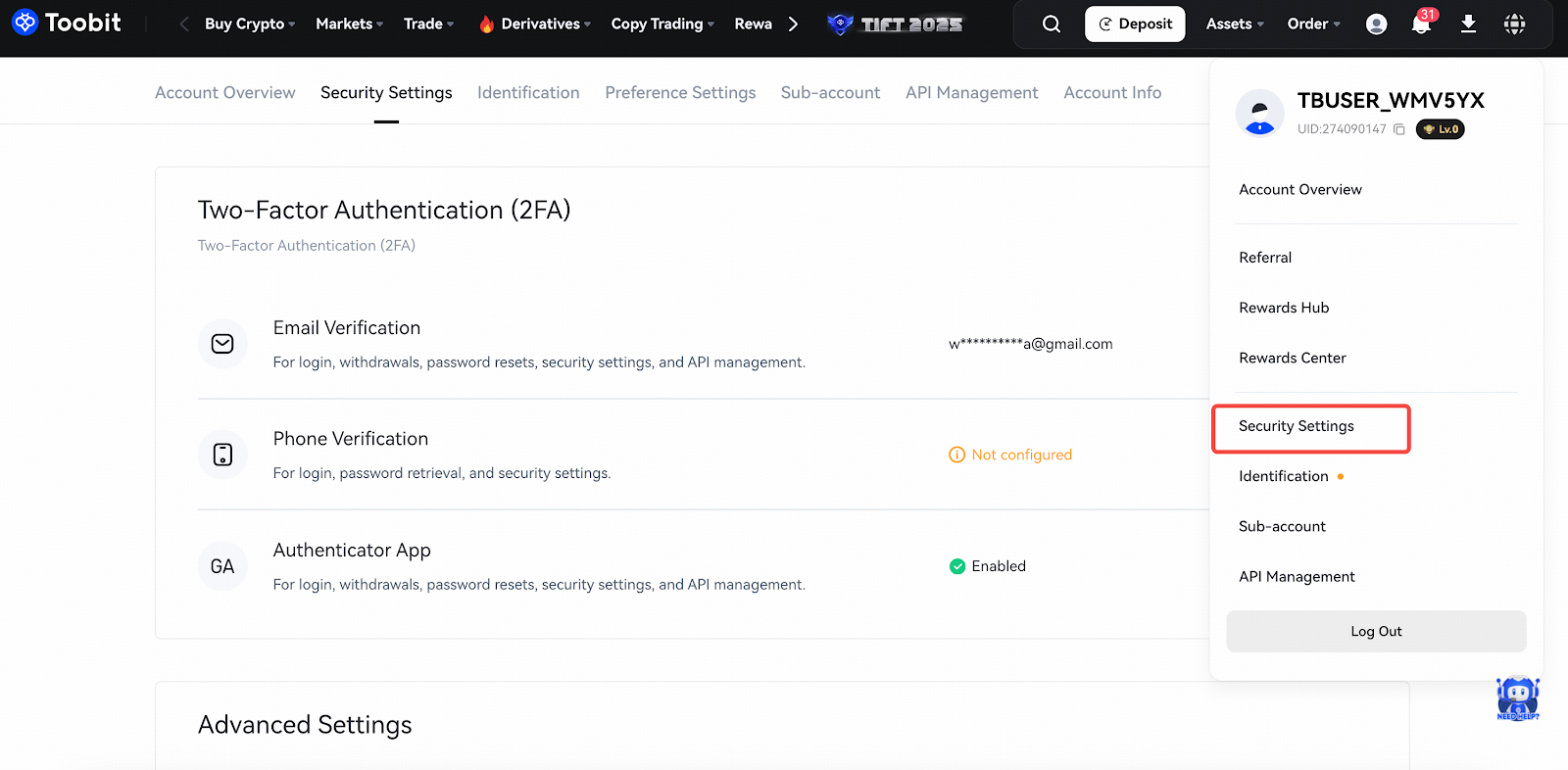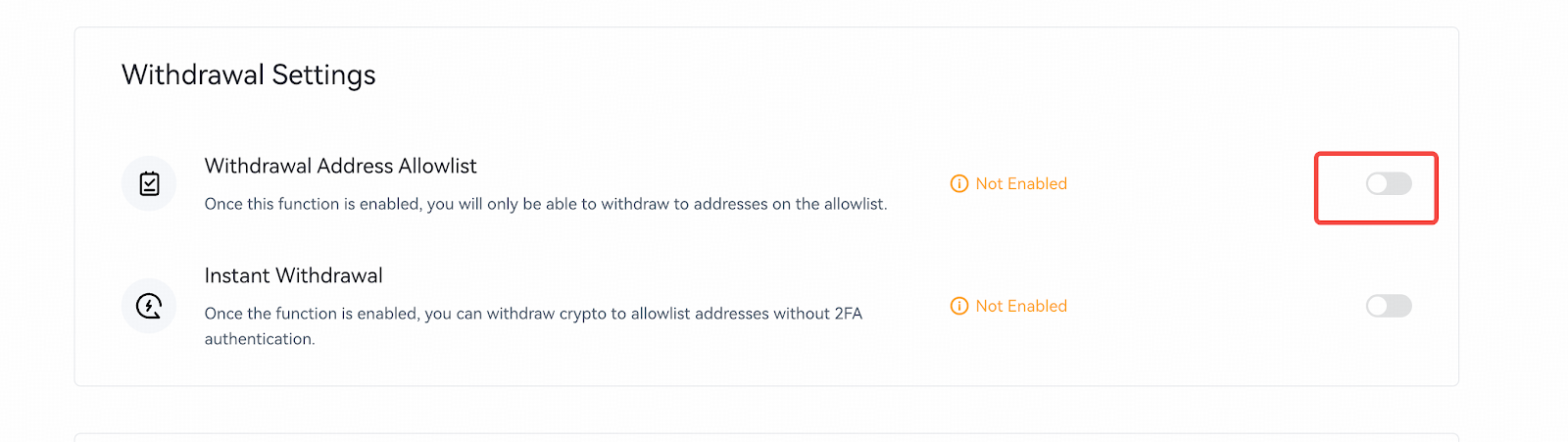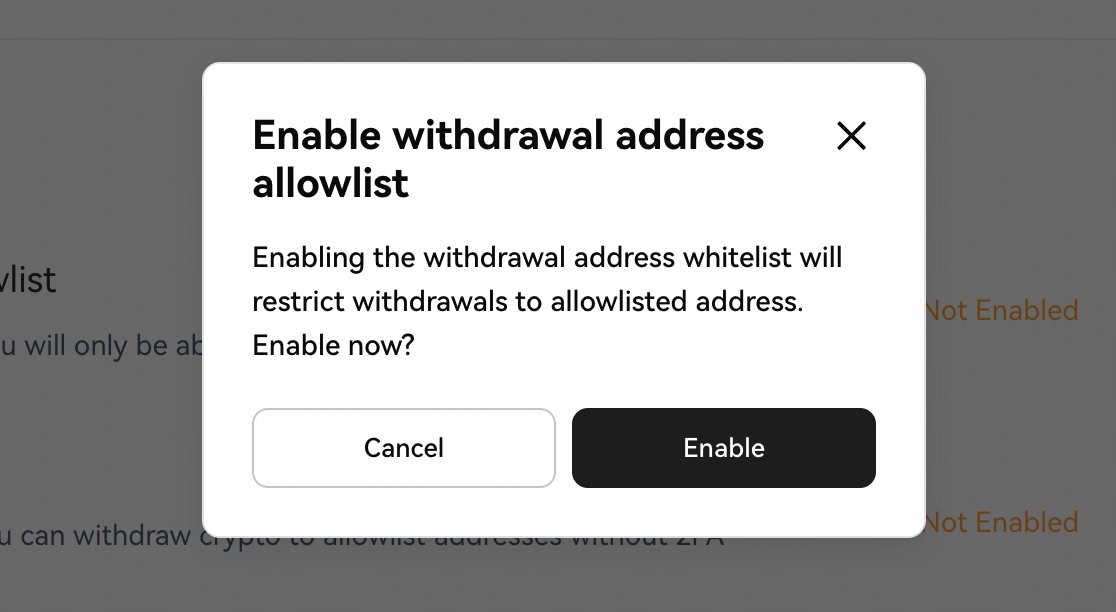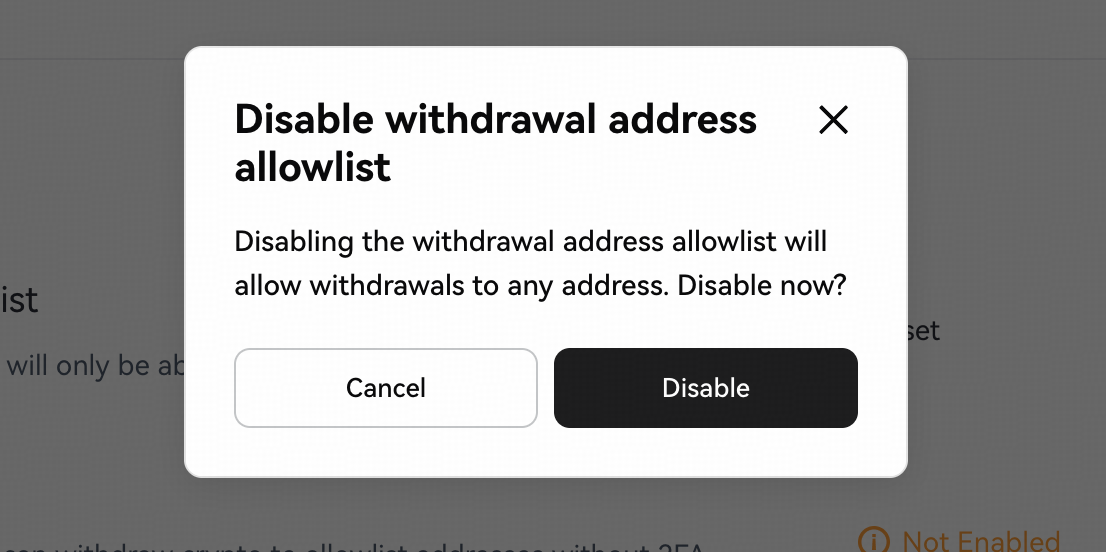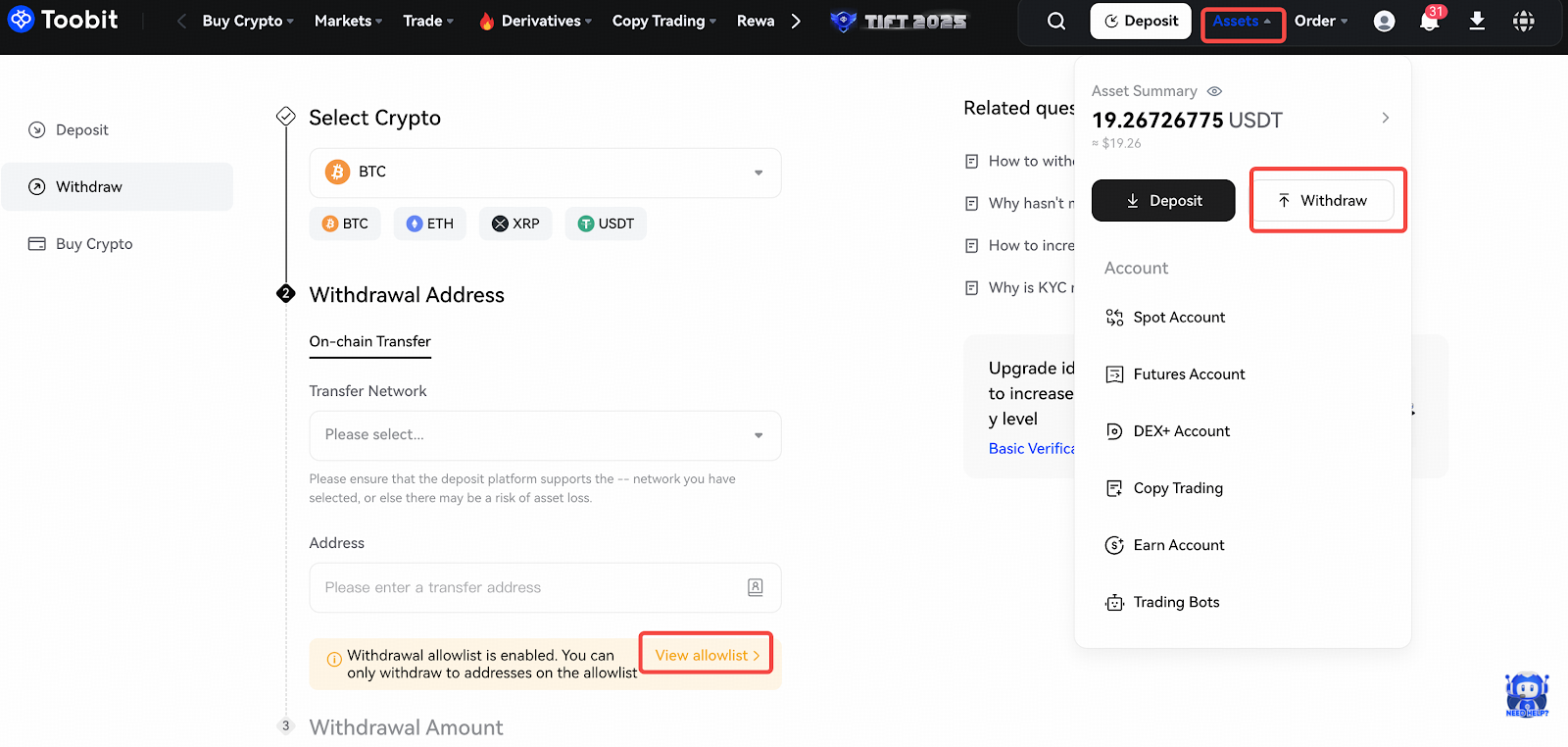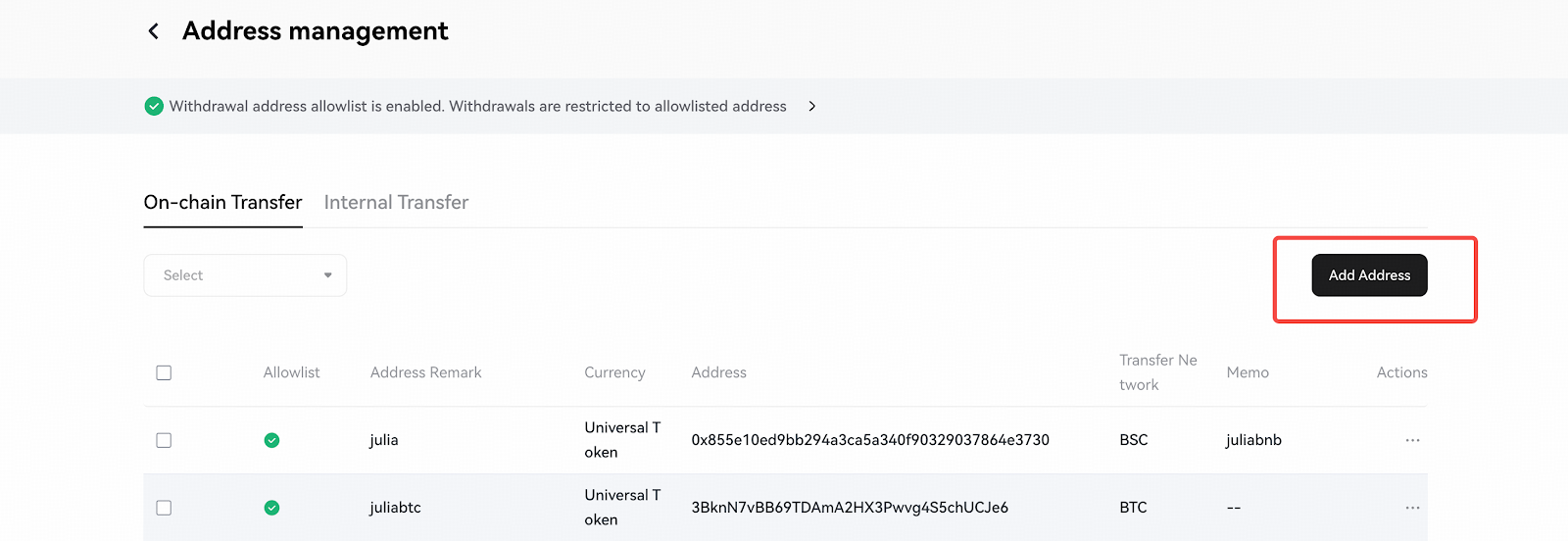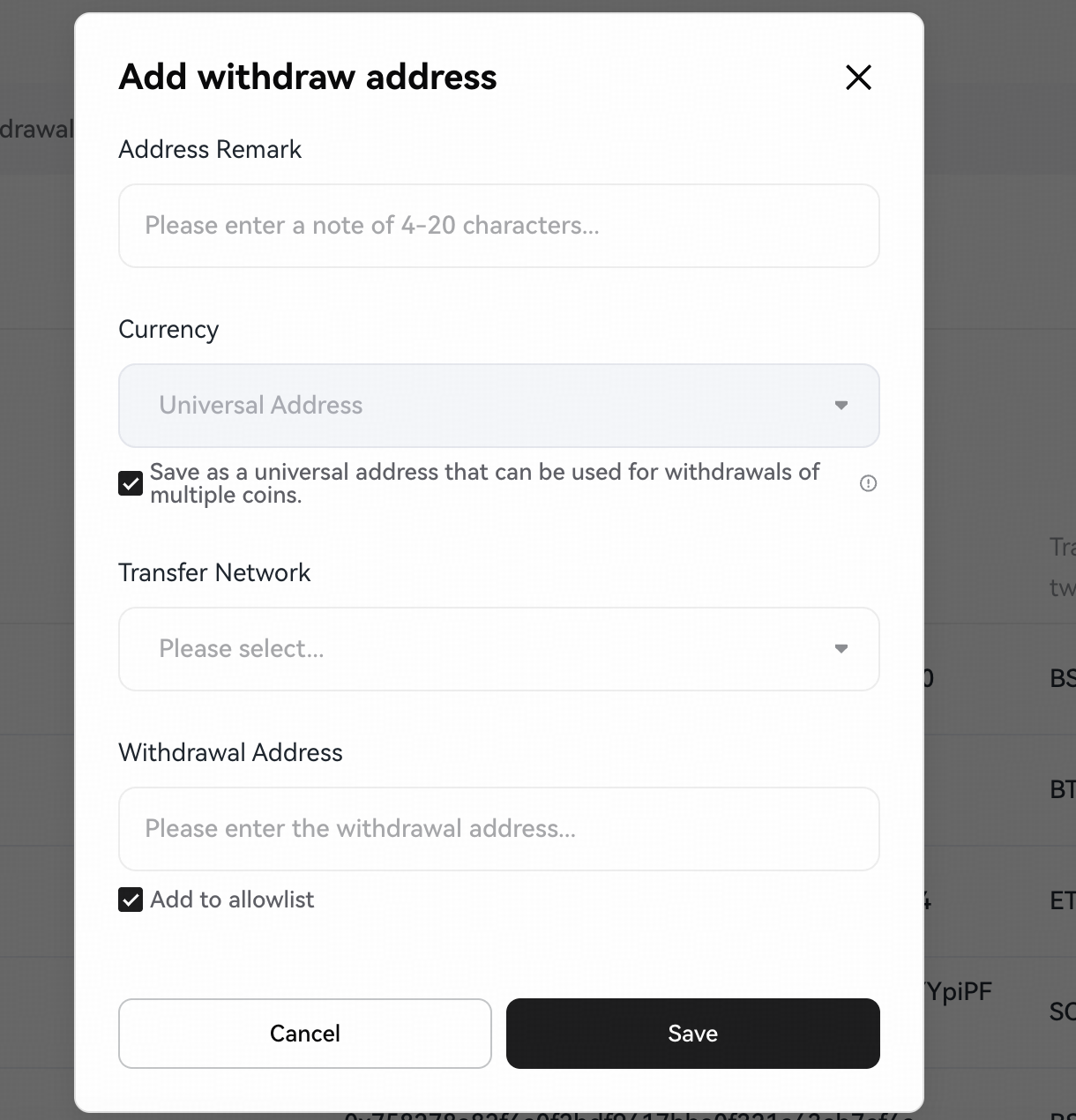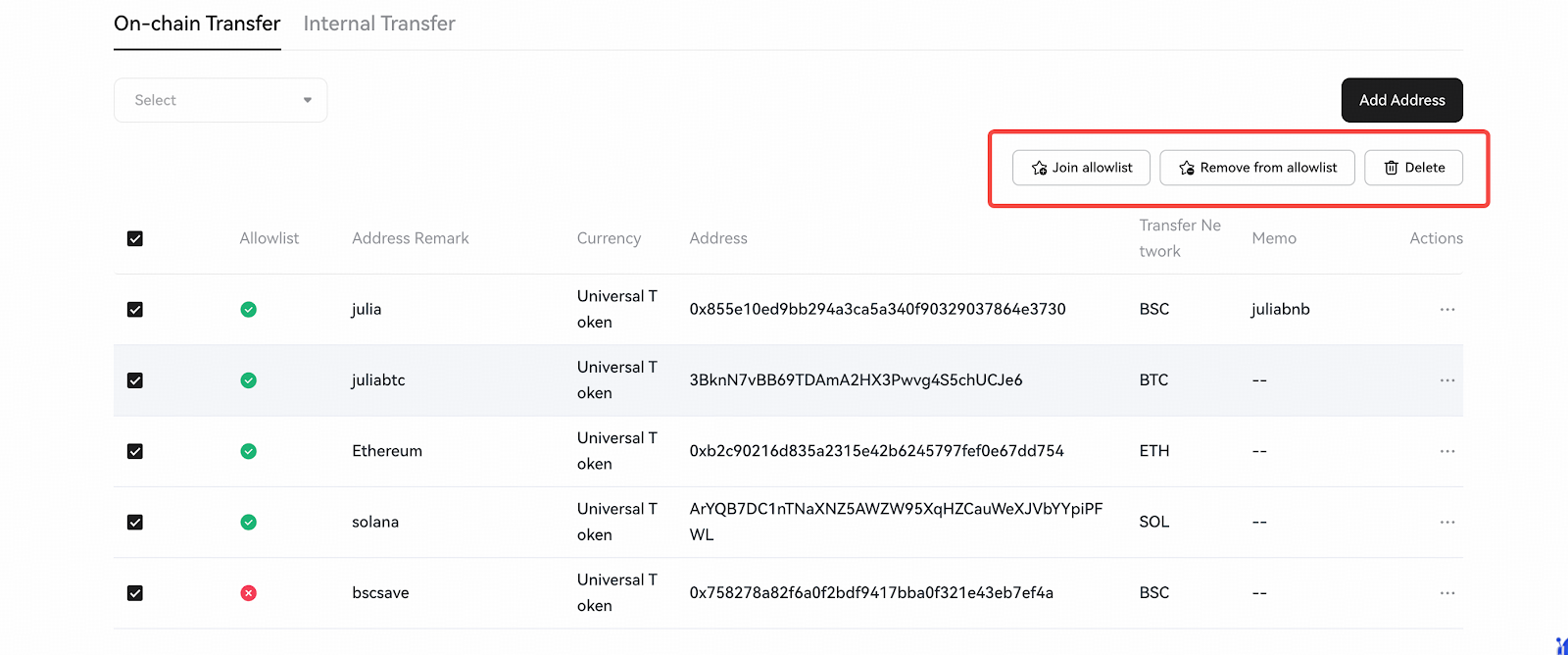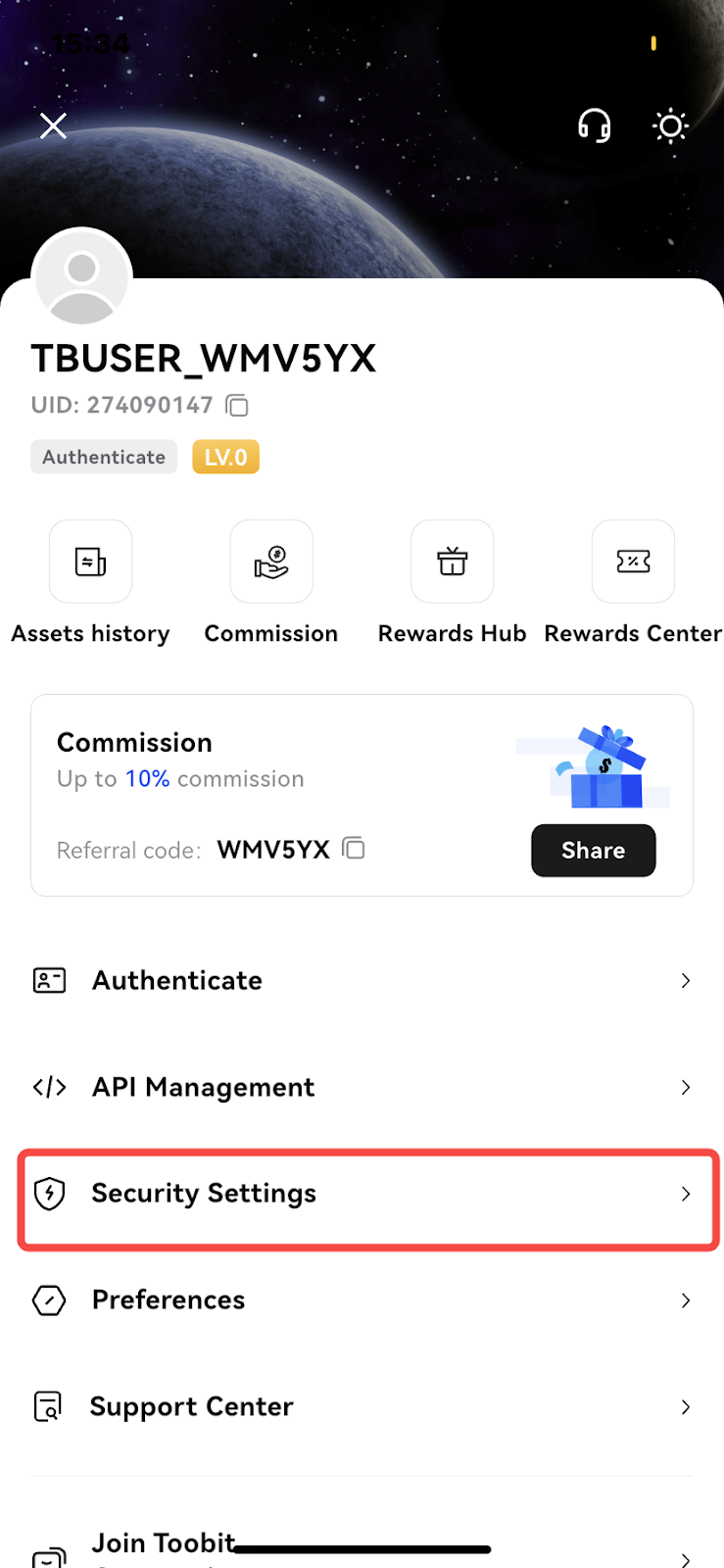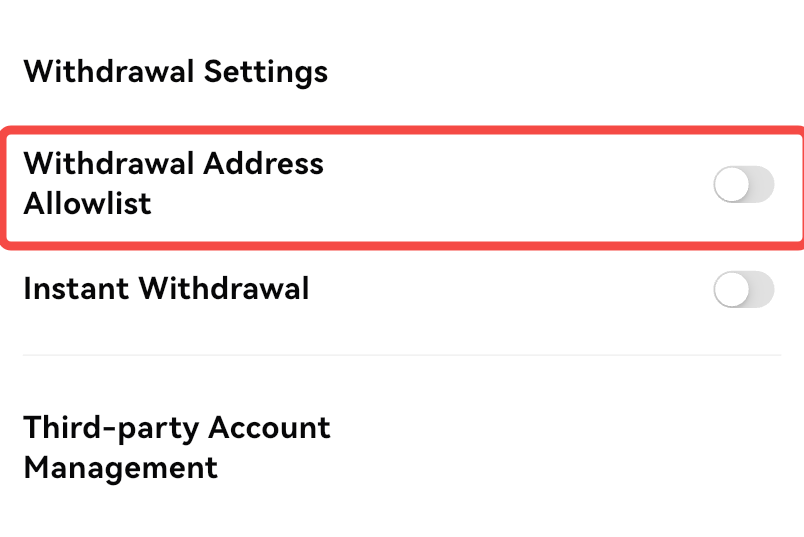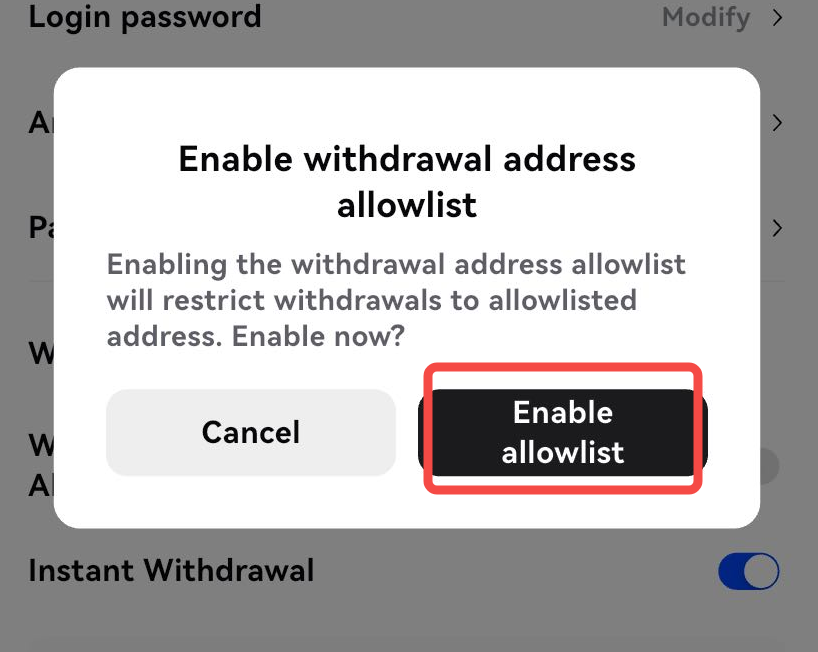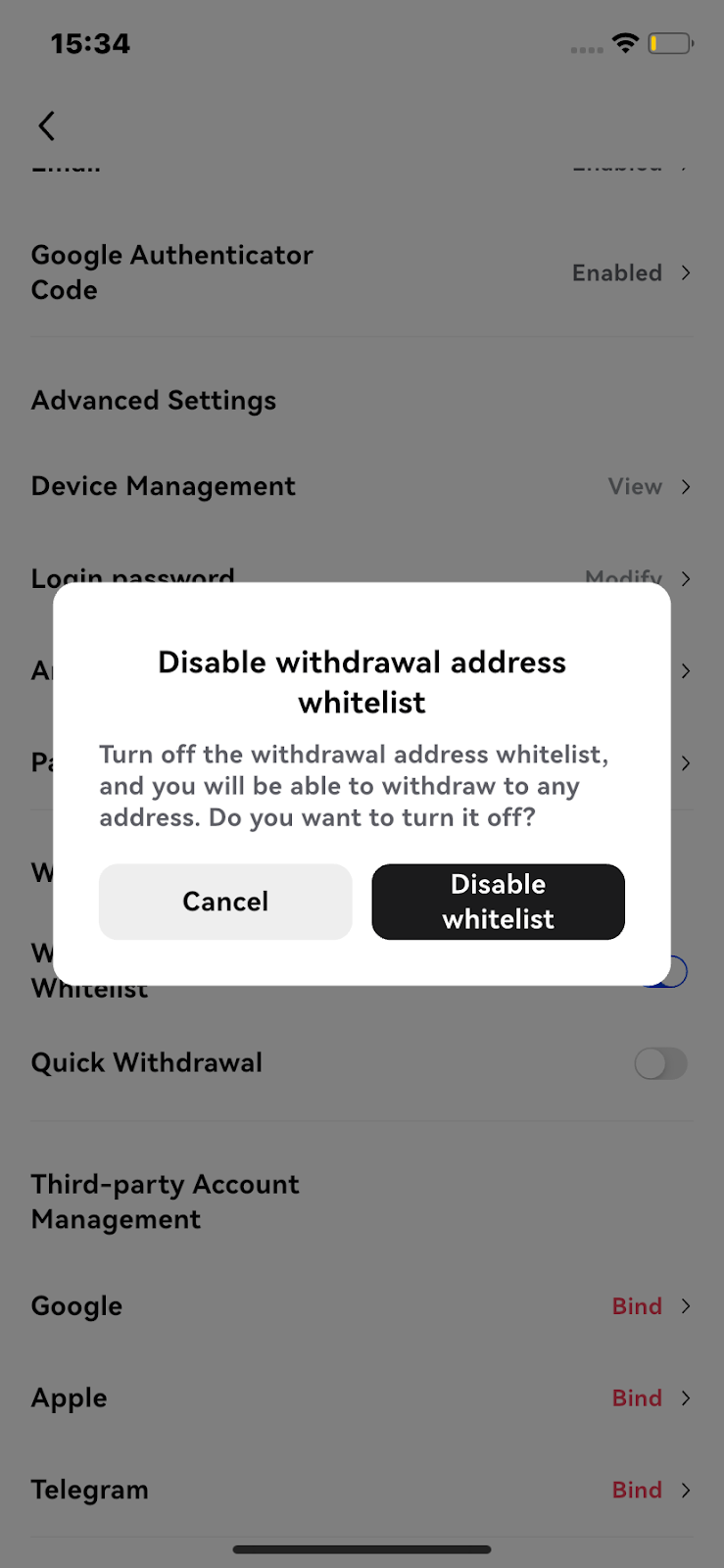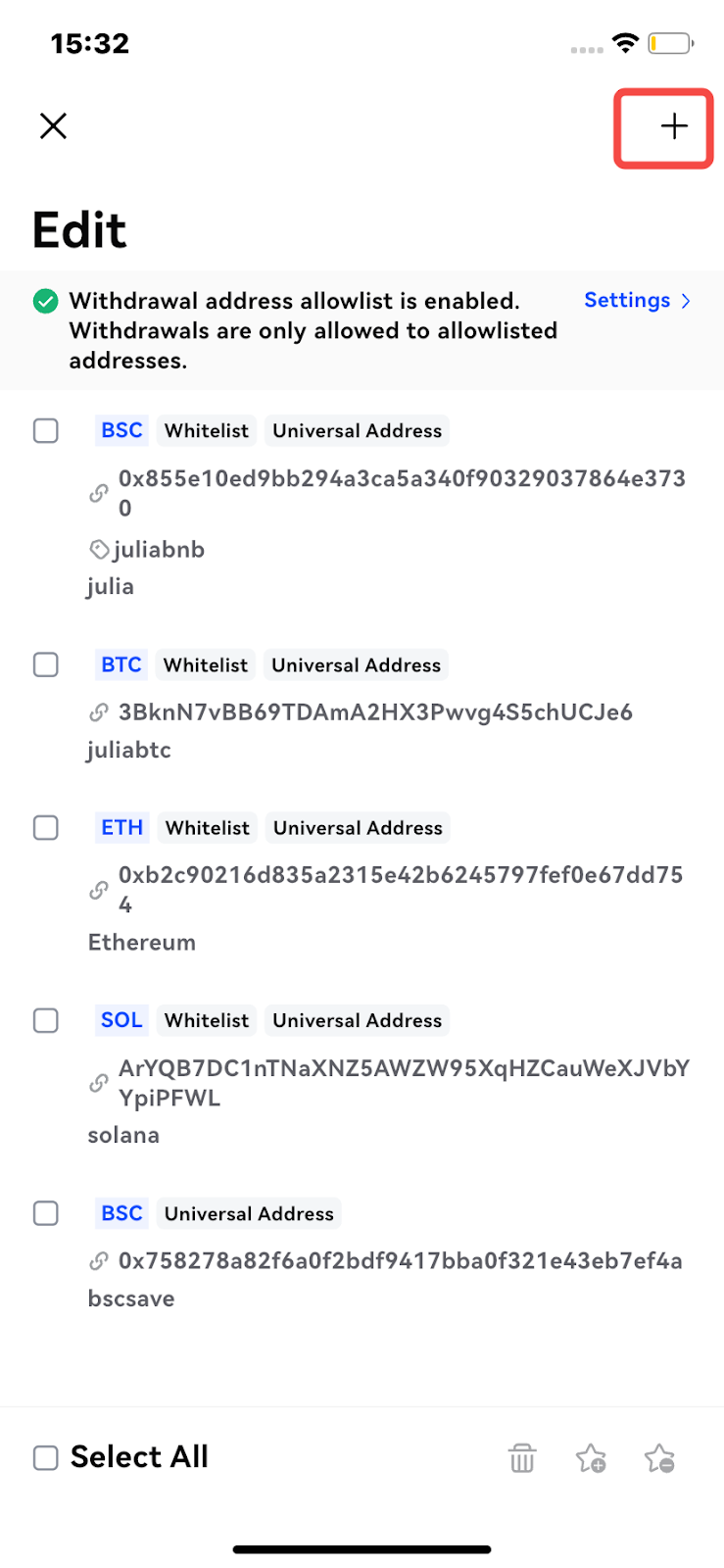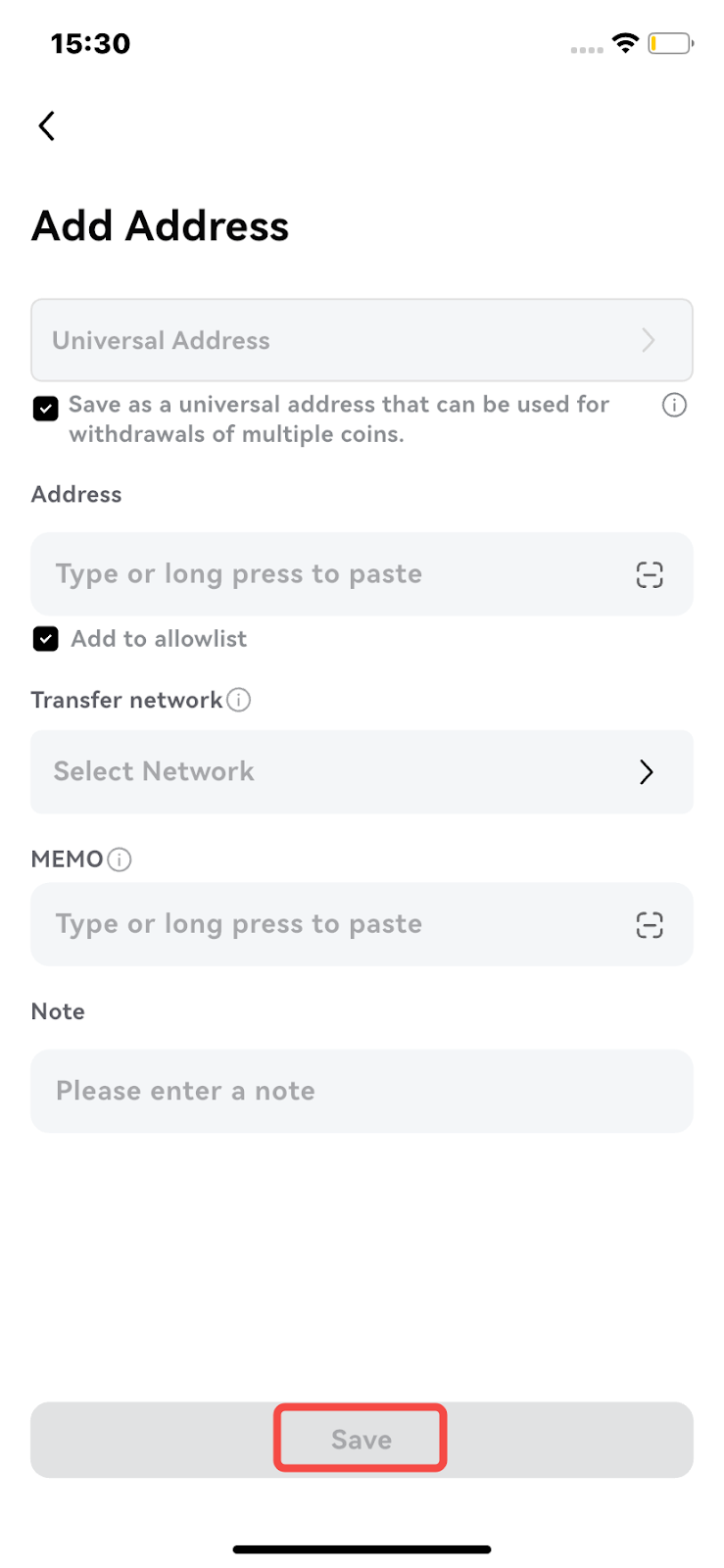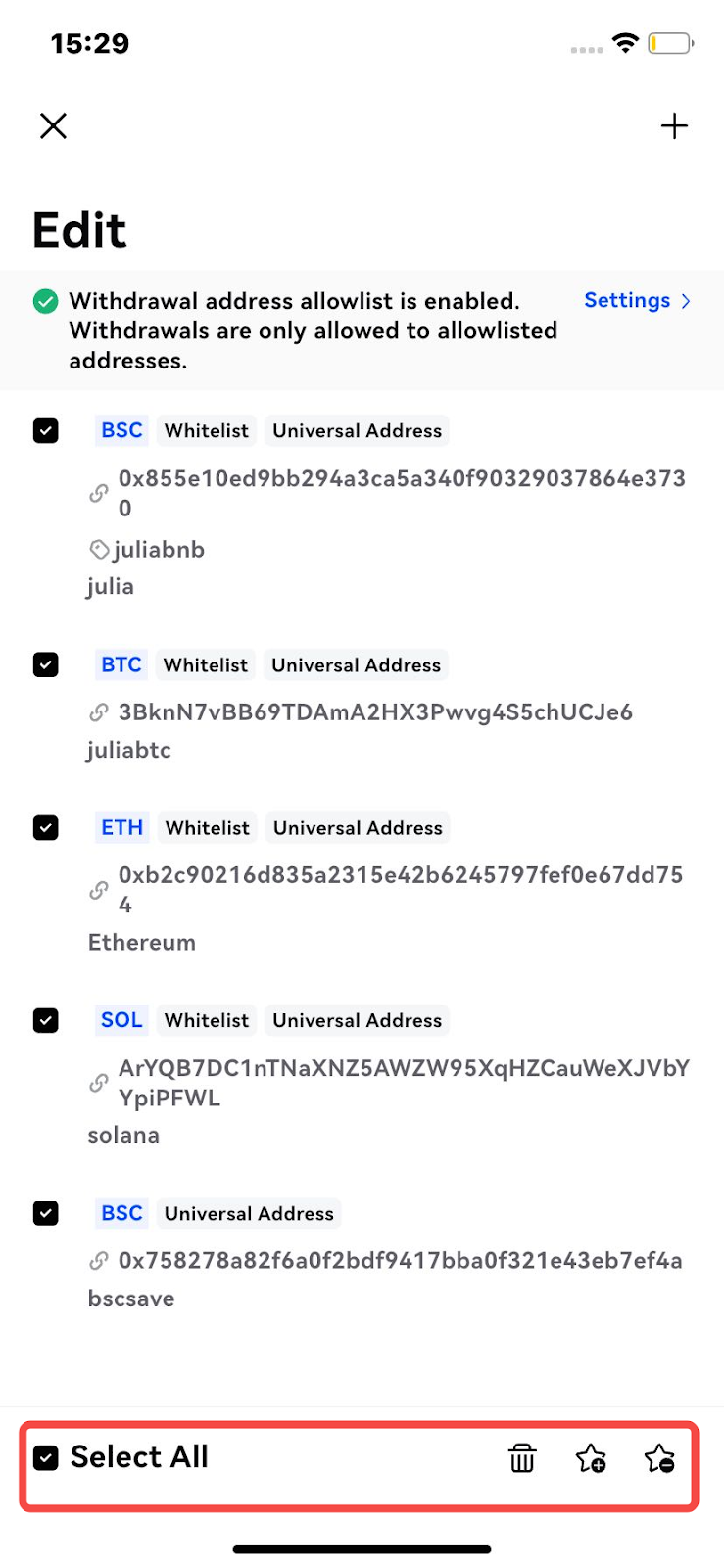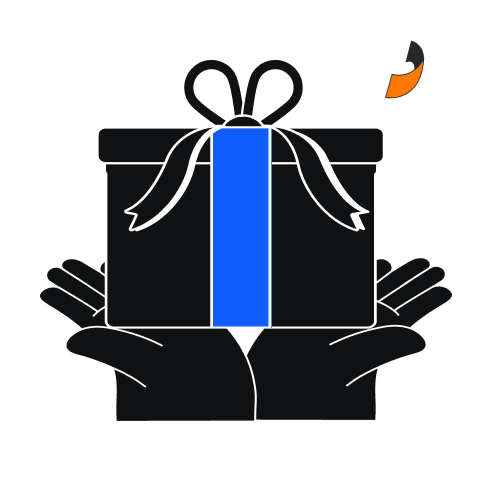Wie aktiviert man die Auszahlungs-Whitelist im Web?
1. Melden Sie sich bei Ihrem Toobit-Konto an, fahren Sie mit der Maus über Ihr Profil-Icon und klicken Sie auf [Sicherheitseinstellungen].
2. Scrollen Sie nach unten zum Abschnitt [Auszahlungseinstellungen] und klicken Sie auf die Schaltfläche neben [Auszahlungsadresse-Whitelist].
3. Bitte beachten Sie, dass Sie, sobald die Auszahlungsadresse-Whitelist aktiviert ist, nur an Adressen auszahlen können, die sich auf Ihrer Whitelist befinden. Klicken Sie auf [Aktivieren] um fortzufahren.
4. Bestätigen Sie die Anfrage mit Ihrem Passwort oder 2FA. Die Auszahlungs-Whitelist ist nun aktiv.
Wie deaktiviert man die Auszahlungs-Whitelist im Web?
1. Unter [Sicherheitseinstellungen] finden Sie [Auszahlungsadresse-Whitelist] und klicken Sie auf die Schaltfläche.
2. Bestätigen Sie die Anfrage mit Ihrem Passwort oder 2FA.
Hinweis: Sobald die Whitelist deaktiviert ist, können Sie an jede Adresse auszahlen.
Wie fügt man eine Auszahlungsadresse zur Whitelist hinzu (Web)?
Unter [Auszahlen] können Sie die Auszahlungs-Whitelist für Ihr Toobit-Konto verwalten.
1. Gehen Sie zu [Vermögenswerte] - [Auszahlen] und klicken Sie auf [Whitelist anzeigen].
2. Klicken Sie auf [Adresse hinzufügen] auf der rechten Seite.
3. Geben Sie ein Label (einen vertrauten Namen) für die Adresse ein. Wählen Sie dann entweder eine Kryptowährung für diese Adresse oder setzen Sie sie als universelle Adresse. Klicken Sie auf [Speichern] um fortzufahren.
4. Schließen Sie die 2FA ab, um die Anfrage zu verifizieren. Sobald verifiziert, wird die Adresse zu Ihrer Whitelist hinzugefügt.
Adressverwaltung
Auf der Whitelist-Verwaltungsseite können Sie:
- Batch-Verwaltung: Fügen Sie mehrere Adressen hinzu oder entfernen Sie sie in einem Schritt.
- Adressen löschen: Entfernen Sie eine Adresse dauerhaft von der Whitelist.
Wie aktiviert man die Auszahlungs-Whitelist in der App?
1. Tippen Sie auf der Startseite auf das Profil-Icon (oben links) und gehen Sie zu [Sicherheitseinstellungen].
2. Unter [Sicherheitseinstellungen] finden Sie [Auszahlungsadresse-Whitelist] und tippen Sie auf die Schaltfläche, um sie zu aktivieren.
3. Sobald aktiviert, können Auszahlungen nur an Adressen auf der Whitelist erfolgen. Tippen Sie auf [Whitelist aktivieren], um fortzufahren.
4. Bestätigen Sie die Anfrage mit Ihrem Passwort oder 2FA. Die Auszahlungs-Whitelist ist nun aktiv.
Wie deaktiviert man die Auszahlungs-Whitelist in der App?
1. Unter [Sicherheitseinstellungen] finden Sie [Auszahlungsadresse-Whitelist] und tippen Sie auf die Schaltfläche, um sie zu deaktivieren.
2. Bestätigen Sie mit Ihrem Passwort oder 2FA.
Hinweis: Sobald deaktiviert, sind Auszahlungen an jede Adresse möglich.
Wie fügt man eine Auszahlungsadresse zur Whitelist hinzu (App)?
Sobald die Auszahlungs-Whitelist aktiviert ist, können Sie Auszahlungsadressen direkt in der App hinzufügen.
1. Gehen Sie zu [Vermögenswerte] - [Auszahlen], wählen Sie ein Token (z.B. USDT) und tippen Sie dann auf [Whitelist anzeigen].
2. Tippen Sie auf das [+] Symbol oben rechts, um eine neue Adresse hinzuzufügen.
3. Geben Sie ein Label (einen vertrauten Namen) für die Adresse ein. Wählen Sie dann entweder eine Kryptowährung für diese Adresse oder setzen Sie sie als universelle Adresse. Tippen Sie auf [Speichern].
4. Schließen Sie die 2FA ab, um die Anfrage zu verifizieren. Sobald verifiziert, wird die Adresse zu Ihrer Whitelist hinzugefügt.
Adressverwaltung
Auf der Whitelist-Verwaltungsseite können Sie:
- Batch-Verwaltung: Fügen Sie mehrere Adressen hinzu oder entfernen Sie sie in einem Schritt.
- Adressen löschen: Entfernen Sie eine Adresse dauerhaft von der Whitelist.
Haftungsausschluss
Toobit behält sich das Recht vor, geeignete Maßnahmen gegen Konten zu ergreifen, die sich an böswilligen oder unbefugten Aktivitäten beteiligen, einschließlich, aber nicht beschränkt auf den Missbrauch der Sofortauszahlungsfunktion, der Auszahlungs-Whitelist oder der Auszahlungslimits. Toobit behält sich auch das Recht der endgültigen Auslegung aller Bedingungen, Konditionen und Richtlinien im Zusammenhang mit der Auszahlungs-Whitelist vor. Benutzer sind dafür verantwortlich, ihre Konten zu schützen und die Plattformregeln bei der Nutzung dieser Funktion einzuhalten.